
- •Информатика Методические указания к лабораторным работам
- •Содержание
- •Вариант выполнения заданий определяется согласно первой букве в фамилии студента
- •Лабораторная работа №1. Основы работы в ос Windows.
- •Поиск файлов
- •Задания.
- •Ввод текста в документ
- •Выбор языка
- •Расстановка переносов
- •Проверка правописания
- •Удаление текста
- •Перемещение и копирование фрагментов документа Перемещение и копирование перетаскиванием
- •Перемещение и копирование с использованием буфера обмена
- •Оформление текста документа
- •Установка основных параметров шрифта
- •Размер шрифта
- •Начертание шрифта
- •Видоизменения шрифтов
- •Выравнивание и установка отступов абзацев Выравнивание по краям страницы
- •Установка отступов
- •Установка интервалов в тексте Межстрочные интервалы
- •Интервалы между абзацами
- •Вставка номеров страниц
- •Удаление нумерации страниц
- •Вставка разрывов и разделов
- •Ввод текста в колонтитулы
- •Создание списков в Microsoft Word
- •Лабораторная работа №3. Списки, таблицы и формулы.
- •Оформление нумерованных списков
- •Оформление маркированных списков
- •Создание и оформление таблиц Общие сведения о таблицах
- •Вставка таблицы
- •Добавление элементов таблиц Добавление столбцов
- •Добавление строк
- •Удаление элементов таблиц Удаление столбцов
- •Удаление строк
- •Редактирование таблиц Изменение ширины столбцов
- •Изменение высоты строк
- •Разделение и объединение ячеек
- •Поворот текста
- •Вставка/Объект/Создание/…
- •Задания.
- •Список оборудования
- •Лабораторная работа №4.
- •Ввод текста
- •Ввод чисел
- •Ввод дат и времени
- •Использование автозаполнения
- •Правка содержимого ячеек Замена содержимого
- •Редактирование содержимого
- •Очистка ячеек
- •Добавление элементов таблицы
- •Удаление ячеек
- •Работа с листами Вставка листа
- •Удаление листов
- •Работа с элементами листа Изменение ширины столбцов
- •Изменение высоты строк Произвольное изменение высоты
- •Работа с элементами листа Перемещение и копирование фрагментов листа Перемещение и копирование перетаскиванием
- •Перемещение и копирование с использованием буфера обмена
- •Копирование автозаполнением
- •Создание и редактирование формул о формулах
- •Ввод формул с клавиатуры
- •Задания
- •Лабораторная работа №5. Основы работы в ms Excel со встроенными функциями.
- •Создание формул с использованием мастера функций
- •Создание формул с использованием кнопки Автосумма
- •Перемещение и копирование формул
- •Использование ссылок в формулах
- •Относительные и абсолютные ссылки
- •Математические вычисления Суммирование
- •Умножение
- •Произвед(а),
- •Возведение в степень
- •Статистические вычисления
- •Расчет количества ячеек
- •Счетз(а),
- •Использование логических функций о логических функциях
- •Условные вычисления
- •Задания
- •Лабораторная работа №6. Основы работы в ms Excel. Построение диаграмм.
- •Общие сведения о диаграммах
- •Типы диаграмм
- •Построение диаграмм Общие правила
- •Построение с использованием Мастера диаграмм Выбор типа диаграммы
- •Выбор источника данных
- •Выбор основных параметров
- •Лабораторная работа №7.
- •Обычная сортировка Сортировка по одному столбцу
- •Сортировка по нескольким столбцам
- •Отбор данных
- •Использование автофильтра Установка и снятие автофильтра
- •Работа с автофильтром
- •Простая выборка
- •Выборка по условию
- •Отбор наибольших и наименьших значений
- •Задания
- •Лабораторная работа №8. Создание презентаций Microsoft PowerPoint Методические указания к выполнению лабораторной работы
- •Способы создания презентаций
- •Создание презентации с использованием шаблона оформления
- •Редактирование презентации Добавление слайда
- •Удаление слайда
- •Вставка рисунков
- •Оформление презентации Использование шаблонов оформления
- •Использование цветовой схемы
- •Применение эффектов анимации
- •Оформление текста
- •Показ слайдов презентации Запуск показа слайдов из Microsoft PowerPoint
- •Запуск демонстрации Microsoft PowerPoint
- •Библиографический список
Лабораторная работа №7.
Основы работы в MS Excel. Сортировка и фильтрация данных.
Методические указания к выполнению лабораторной работы
Сортировка данных
Общие правила
Сортировка – расположение данных на листе в определенном порядке.
Чаще всего необходимо сортировать строки с данными, но при необходимости можно сортировать и столбцы. При сортировке по столбцам упорядочивается расположение строк. При сортировке по строкам упорядочивается расположение столбцов.
Как правило, при сортировке упорядочиваются целиком строки или столбцы, но можно сортировать и отдельные ячейки.
Сортировку можно производить как по возрастанию, так и по убыванию. При желании можно сортировать данные в соответствии с собственным порядком сортировки.
Поскольку при сортировке Microsoft Excel автоматически определяет связанный диапазон данных, сортируемый диапазон не должен иметь пустых столбцов. Наличие пустых строк допускается, но не рекомендуется.
При сортировке заголовки столбцов обычно не сортируются вместе с данными, но сортируемый диапазон может и не иметь заголовков столбцов.
Обычная сортировка Сортировка по одному столбцу
Для сортировки строк по данным одного столбца необходимо выделить одну любую ячейку столбца и нажать кнопку Сортировать по возрастанию или Сортировать по убыванию панели инструментов Стандартная. Например, чтобы сортировать данные таблицы, показанной на рисунке 54, по столбцу "Год", следует выделить любую ячейку столбца С и нажать соответствующую кнопку.
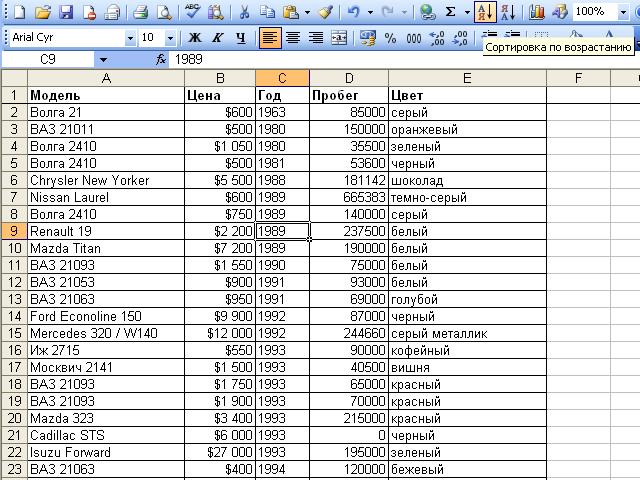
Рис. 54. Простая сортировка
Кроме того, для сортировки таблицы по данным одного столбца можно использовать автофильтр.
Сортировка по нескольким столбцам
Для того чтобы произвести сортировку по двум или трем столбцам, следует выделить любую ячейку сортируемого диапазона и выполнить команду Данные/Сортировка. В диалоговом окне Сортировка диапазона (рис. 55) в раскрывающихся списках Сортировать по, Затем по и В последнюю очередь, по нужно выбрать последовательность столбцов, по данным которых сортируется список. При необходимости можно указать направление сортировки по каждому столбцу.

Рис. 55. Настройка сортировки по нескольким столбцам
Например, данные в таблице на рисунке 56 сортируют сначала по столбцу "Цена" по возрастанию, затем по столбцу "Год" по возрастанию, затем по столбцу "Пробег" по возрастанию. Таким образом, сначала автомобили отсортированы по цене, потом автомобили с одинаковой ценой отсортированы по году выпуска, и, наконец, автомобили с одинаковой ценой и годом выпуска отсортированы по пробегу.
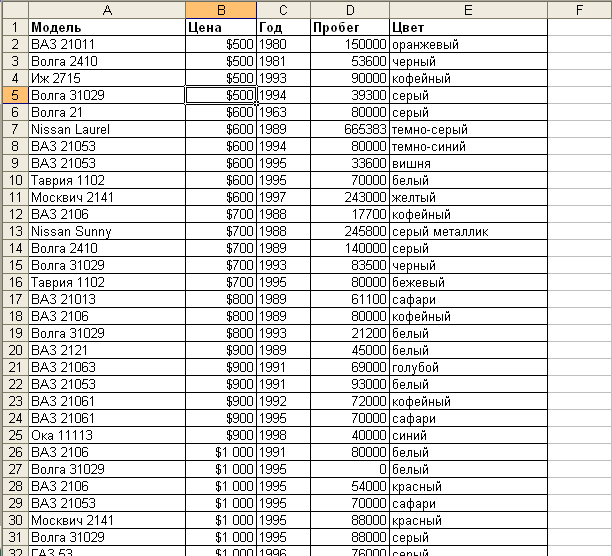
Рис. 56. Сортировка по нескольким столбцам
Для сортировки по нескольким столбцам (без ограничения количества столбцов) можно воспользоваться кнопками Сортировать по возрастанию или Сортировать по убыванию панели инструментов Стандартная. Сначала необходимо произвести сортировку по последнему столбцу, затем по предпоследнему столбцу и так далее. Например, для того чтобы отсортировать таблицу так же, как с помощью диалогового окна Сортировка диапазона, следует сортировать сначала по столбцу "Пробег", затем по столбцу "Год", затем по столбцу "Цена".
